| WinCC flexible RT -- 操作和维护 -- 诊断错误 |
| |
| | 在WinCC flexible中,当用户被明确分配给一个组时,SIMATIC Logon用户不属于任何一个或多个用户组时,什么会导致系统报警消息“260045”? | | 为何 WinCC flexible PC 运行系统或操作面板的字体或对象显示会改变? | | 为什么通过IF1 A (IF1 B) (IF2)接口无法建立和PLC的连接? | |
collapse(/WWsupport/,24517164, document.img_24517164)
| 在WinCC flexible中,当用户被明确分配给一个组时,SIMATIC Logon用户不属于任何一个或多个用户组时,什么会导致系统报警消息“260045”? | | | | | 描述
在WinCC flexible中,如果显示如下系统报警消息:“260045”SIMATIC Logon用户并未与任何一个或多个组并联,或“260045”SIMATIC LOGON:用户没有分配给任何指定组,用户将会被注销。
这个系统报警消息也会显示在如下环境。
| 选项 | 环境 | | 1 | - Windows Server 2003 (英文)
- 活动目录(用户仅被分配到一个组)
| | 2 | - Windows XP 域客户机 (英文)
- WinCC flexible (2008 SP2 包括Updates) 使用英文用户界面创建项目
- SIMATIC Logon
|
原因
如果在WinCC flexible中使用英文用户界面创建项目,默认被创建的标准用户组名为Users。在客户端上,系统要求域用户组应该包括本地“Users”组, 当一个用户进行登录,会产生一个同名的冲突,所以不可能登录到这个群组,除非在WinCC flexible中删除“Users”组或对其进行重命名操作。 措施 - 在WinCC flexible中用不同的用户界面语言创建一个项目,在此用户界面语言下创建“Users”标准用户组,随后将语言改回英语。
- 在域上安装SIMATIC Logon并且用其访问用户管理。条目ID34519648 可找到 SIMATIC Logon的手册。
|
| |
| 为何 WinCC flexible PC 运行系统或操作面板的字体或对象显示会改变? | | | |
描述:
如果项目文本和图形对象在 PC 运行系统中的显示改变,可能有如下原因引起: - 在组态计算机中 DPI 设置为 Normal size (96 DPI)。
- 在显示计算机(即运行系统所在计算机)的 DPI 设置为Large size (120 DPI) 。
在显示计算机(即运行系统所在计算机)将DPI设置为Large size (120 DPI) 会导致所有需要显示的项目字体变大。因此配置区域的字符串无法完整显示。
| 使用 96 DPI 的原始尺寸 | 增加为 120 DPI | 以下示例是使用 96 DPI创建、生成和显示的。
图 01
| 以下示例是使用 96 DPI创建和生成的,通过操作系统设置增加为 120 DPI。
图 02
|
DPI设置为 Large size (120 DPI)也同样会导致图形元素的改变。 注意在组态计算机和显示计算机(即运行系统所在计算机)中,都必须设置相同的 DPI 设置以及相同的字体大小。 基于 Windows CE 的操作面板,如 MP277,DPI 设置为 Normal size (96 DPI),那么组态计算机中的组态必须设置为:DPI设置Normal size (96 DPI)以及字体大小 Normal。 在不同的Windows操作系统中的设置: - Windows 7
- WinXP
- Win2000
- Win98
- WinNT
Windows 7 - 打开对话框: 开始 > 控制面板 > View: Small 符号 > 显示。
- 此处选择 小于 - 100% (标准) ,并使用 应用 确认。
注意
如果你想核对实际的 DPI 设置,点击左侧的链接:定义用户-定义的字体大小 (DPI)。DPI 值将输出到标尺下方。
如果选项 Use DPI scaling in Windows XP style 激活,Windows 7 下 PC 运行系统中的显示将会改变。
如果不激活该选项,运行系统像图表一样成比例线性变化,因此显示稍稍有些模糊。显示不会改变。 WinXP - 打开对话框: 开始 >设置 >控制面板 >显示 > 标签:设置> 按钮:高级> 标签:常规.
- 在“显示”项,DPI设置选择Normal size (96DPI) 。
图 03
- 打开对话框: 开始 >设置 >控制面板 >显示 > 标签:外观。
- 字体大小选择“常规”。
图 04
Win2000 - 打开对话框: 开始 >设置 >控制面板 >显示 > 标签:设置> 按钮:高级> 标签:常规。
- 在“显示”下选择字体大小Small Fonts。
图 05
Win98 - 打开对话框: 开始 >设置 >控制面板 >显示 > 标签:设置> 按钮:高级> 标签:常规。
- 字体大小选择Small Fonts。
WinNT - 打开对话框: 开始 >设置 >控制面板 >显示 > 标签:设置。
- 字体大小选择Small Fonts。
关键字
被删节的、不完全的、部分地 |
| |
| 为什么通过IF1 A (IF1 B) (IF2)接口无法建立和PLC的连接? | | | |
描述:
面板可以用串口下载项目,但却无法建立和PLC的连接。 在消息窗口或视图中有系统消息 No. 220008 Interface IF 1A (IF 1B) (IF 2) cannot be opened(No. 220008 无法打开IF 1A (IF 1B) (IF 2) 接口) 解决方法:
如果要用这些接口I进行通讯,必须在控制面板的传输设置中取消 Remote Transfer 选项. 接下来分别说明下列面板的设置方法: - OP 77B
- TP170A
-
OP170B, OP177B, TP170B, TP177B, Mobile Panel 170, OP270, OP277, TP270, TP277, MP270, MP270B, MP277, MP370 注意:
必须在下载项目前选择传输模式 和以下设备连接时会有此问题: - Allen Bradley DF1
- Allen Bradley DH485
- GE Fanuc
- LG Glofa-GM
- Mitsubishi FX
- Mitsubishi Protocol 4
- Modicon Modbus
- Telemecanique Unitelway
- Omron Hostlink / Multilink
- SIMATIC 500/505 serial
取消Remote Transfer选项的步骤:
| No. | OP77B | | 1 | 当启动面板时,选择Info/Settings. | | 2 | 找到 Logon/Settings进入,在其中找到 Transfer Settings 选项,进入。 | | 3 | 选中 Channel 1: serial 按回车键 | | 4 | 将 Enable (remote on) 选项改为 Enable (remote off).   ( 10 KB ) ( 10 KB )
图. 01 - OP77B 的传输设置
| | No. | TP170A | | 1 | 当启动面板时,选择 Config. | | 2 | 在Transfer Settings 对话框中 (见图. 02) ,取消 Remote 选项.   ( 15 KB ) ( 15 KB )
图. 02 -TP170A 传输设置
| | No. | OP170B, OP177B, TP170B, TP177B, Mobile Panel 170, OP270, OP277, TP270, TP277, MP270, MP270B, MP277, MP370 | | 1 | 当启动面板时,点击按钮 Control Panel . | | 2 | 在控制面板中,双击图标 Transfer | | 3 | 在 Transfer Settings 对话框中, Channel 1 下取消 Remote Control的选择. 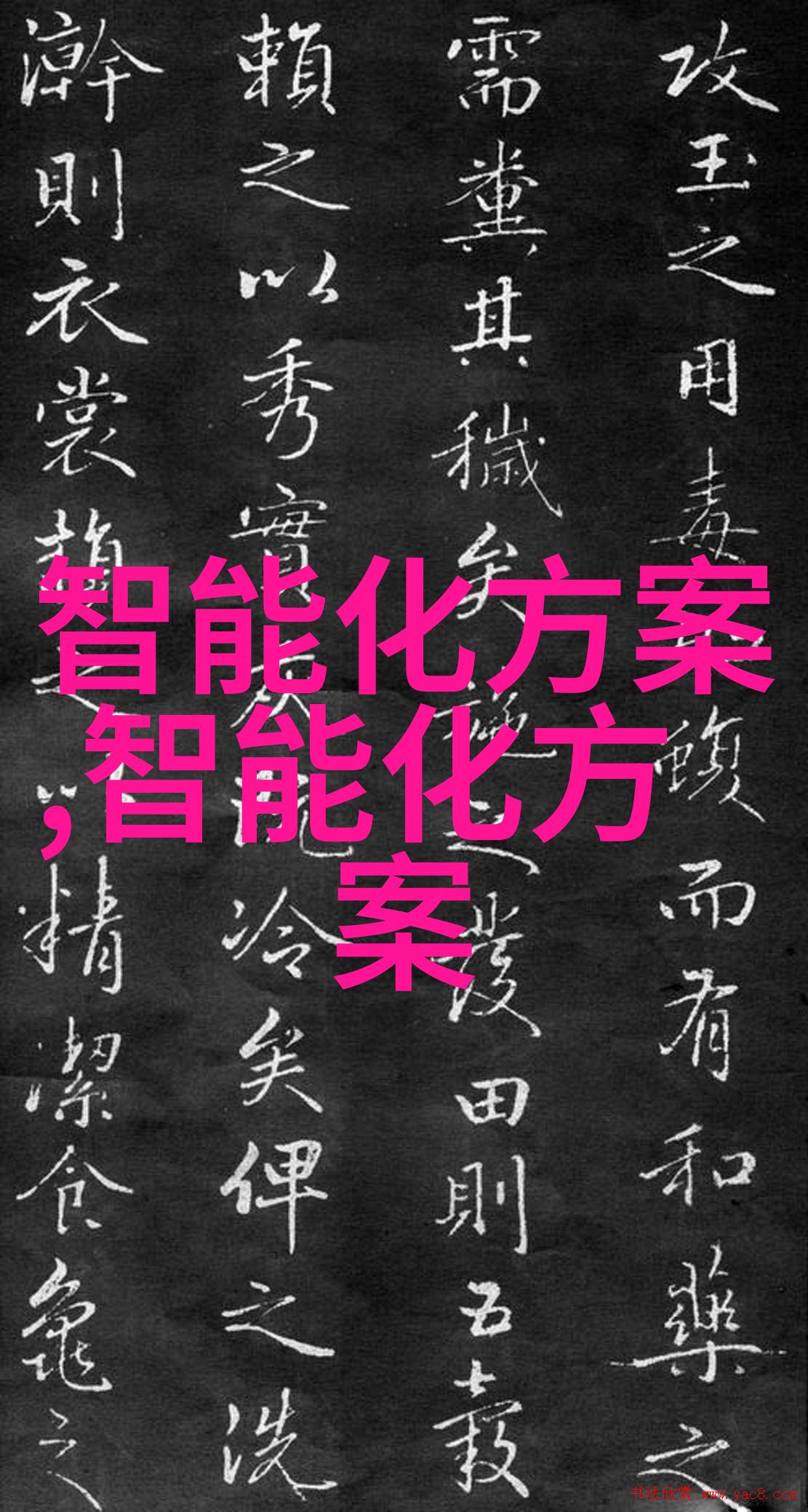  ( 31 KB ) ( 31 KB )
图. 03 - WinCE 操作面板的传输设置
| |
| |
标签:
智能化方案